이 문서에서는 의 새 관리되는 메타데이터 기능 작업과 관련된 몇 가지 주요 개념을 SharePoint Server. 관리되는 새 메타데이터 기능이 관리되는 용어를 통해 공식적인 세분화 구현을 지원하는 방법을 설명합니다. 또한 소셜 태그의 작동 방식과 관리되는 용어 및 엔터프라이즈 키워드와 같은 관리되는 메타데이터 기능과 관련된 방법을 설명합니다.
이 문서의 내용
관리되는 메타데이터 기능
새 관리되는 메타데이터 SharePoint Server 기능은 다음 두 가지 주요 기능에 대한 지원을 제공하는 새 Managed Metadata Service 애플리케이션에서 사용할 수 있습니다.
-
콘텐츠 형식 게시 사이트 모음 및 웹 애플리케이션에서 콘텐츠 형식을 공유합니다. 콘텐츠 형식 게시에 대한 자세한 내용은 콘텐츠 유형 소개 및 콘텐츠 형식 게시를 참조하세요.
-
세분화 사이트 내 항목의 특성으로 사용할 수 있는 중앙에서 관리되는 용어(용어 집합)의 계층적 컬렉션을 SharePoint 관리합니다. 이러한 용어 집합은 사이트 모음 및 웹 애플리케이션에서 공유할 수 있습니다. 용어 집합은 Term Store 관리 도구라는 기능을 통해 만들어 관리할 수 있습니다.
주요 용어 및 개념
의 다양한 메타데이터 기능을 사용할 때 이해하기에 유용한 몇 가지 주요 용어와 개념이 SharePoint Server. 이러한 개념을 이해하면 이 문서의 나중에 설명하고 관리되는 메타데이터 기능에 대한 다른 문서에서 설명하는 개념 정보를 이해하는 데 도움이 됩니다.
세분화
분류는 유사성에 따라 그룹으로 구성된 단어, 레이블 또는 용어의 계층적 분류입니다. 하나 이상의 개인이 세분화하고 중앙에서 관리할 수 있습니다. 유엔에서 개발한 ISIC(국제 표준 산업 분류)는 경제 데이터를 분류하는 데 사용되는 산업 분류의 유명한 예입니다. 분류는 정보를 일관되게 분류하는 데 사용할 수 있는 메타데이터의 논리적 계층 구조 구조를 제공하기 때문에 유용합니다.
Folksonomy
folksonomy는 웹 사이트 사용자가 공동으로 사이트의 콘텐츠에 단어, 레이블 또는 용어를 적용할 때 결과를 내는 분류입니다. 웹 사이트에서 태그 클라우드를 본 적이 있는 경우 민속성의 시각화를 볼 수 있습니다. 아래 그림은 웹 사이트에 태그 클라우드 웹 파트를 SharePoint 있습니다. 메타데이터에 대한 folksonomy 기반 접근 방식은 사이트 사용자 및 콘텐츠 제작자의 지식과 전문 지식을 탭하고 사용자의 변화하는 비즈니스 요구 및 관심사에 따라 콘텐츠 분류를 진화할 수 있기 때문에 유용할 수 있습니다.
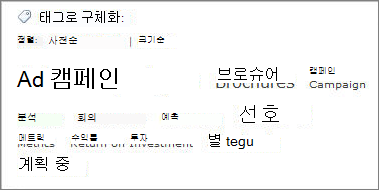
용어 집합
용어 집합은 관련 용어의 그룹입니다.
용어 집합이 생성되는 위치에 따라 해당 범위는 로컬 또는 전역일 수 있습니다.
-
로컬 용어 집합은 사이트 모음의 컨텍스트 내에서 만들어지며 해당 사이트 모음의 사용자에게만 사용(및 표시)에 사용할 수 있습니다. 예를 들어 관리되는 메타데이터 열을 목록 또는 라이브러리에 추가하고 이 열에 대한 새 용어 집합을 만드는 경우 용어 집합은 이 목록 또는 라이브러리가 포함된 사이트 모음에 로컬입니다.
-
전역 용어 집합은 특정 Managed Metadata Service 애플리케이션을 구독하는 모든 사이트에서 사용할 수 있습니다.
용어 집합을 닫도록 구성할 수 있습니다. 즉, 사용자가 용어 집합에 매핑된 열의 값을 입력할 때 새 용어를 추가할 수 없습니다. 또는 열도록 구성할 수 있습니다. 즉, 사용자가 용어 집합에 매핑된 열의 값을 업데이트할 때 용어 집합에 새 용어를 추가할 수 있습니다.
용어
용어는 용어 집합 내의 개별 항목으로, 특정 단어 또는 구로, 특정 사이트의 항목과 SharePoint Server 있습니다. 용어는 고유 ID를 가지며 여러 다른 텍스트 레이블(동의어)이 있을 수 있습니다. 다국어 사이트에서 작업하는 경우 다른 언어로 레이블을 사용할 수도 있습니다.
다음과 같은 두 가지 용어가 있습니다.
관리되는 용어
관리되는 용어는 일반적으로 Term Store 관리자 또는 관리되는 메타데이터를 사용할 수 있는 권한이 있는 다른 사용자가 설정한 계층적 용어로 미리 정의되고 구성됩니다.
Enterprise 키워드
엔터프라이즈 키워드는 사이트의 항목에 추가되는 단어 또는 구 SharePoint 있습니다. Enterprise 키워드는 키워드 집합이라는 Term Store 관리 도구 내에서 계층적이지 않은 단일 용어 집합으로 구성됩니다. 일반적으로 사용자가 항목에 단어나 구를 키워드로 추가할 수 있기 때문에 엔터프라이즈 키워드는 folksonomy 스타일 태그 지정에 사용할 수 있습니다. 용어 저장소 관리자 또는 메타데이터를 관리할 권한이 있는 다른 개인은 키워드 용어 집합에서 특정 관리 용어 집합으로 키워드를 이동하도록 선택할 수 있으며, 이때 특정 용어 집합의 컨텍스트 내에서 키워드를 사용할 수 있습니다. 기간 저장소 관리자는 사용자가 새 키워드를 제출할 수 없는 기존 키워드 사용으로 제한될 수 있도록 키워드 집합을 닫을 수도 있습니다.
그룹화
그룹은 보안 경계를 정의합니다. 그룹은 모든 공통 보안 요구 사항을 공유하는 용어 집합 집합입니다. 특정 그룹에 기여자로 지정된 사용자만 그룹에 속하는 용어 집합을 관리하거나 해당 그룹 내에서 새 용어 집합을 만들 수 있습니다. 조직은 고유한 액세스 또는 보안 요구 사항을 가지는 용어 집합에 대한 고유한 그룹을 만들어야 합니다.
Term Store 관리 도구
Term Store 관리 도구는 세분할을 관리하는 세분화자, 관리자 또는 다른 개인이 용어 집합 및 용어 집합을 만들고, 가져오고, 관리하는 데 사용할 수 있는 도구입니다. Term Store 관리 도구는 용어 저장소 관리 도구에 액세스하는 사이트 모음에 사용할 수 있는 모든 전역 용어 집합 및 로컬 용어 집합을 표시합니다.
관리되는 메타데이터 열
관리되는 메타데이터 열은 사이트 사용자 또는 콘텐츠 소유자가 관리되는 용어 집합의 특정 용어 집합에서 값을 선택하고 콘텐츠에 적용할 수 있도록 목록 또는 라이브러리에 추가할 수 있는 새 열 유형입니다. 기존 용어 집합에 매핑하도록 관리되는 메타데이터 열을 구성하거나 열에 대해 특별히 새 용어 집합을 만들 수 있습니다. 관리되는 메타데이터 열에 대해 특별히 새 용어 집합을 만드는 경우 해당 용어 집합은 만든 사이트 모음 내에서만 사용할 수 있는 로컬 용어 집합입니다.
Enterprise 키워드 열
키워드 Enterprise 열은 사용자가 선택한 단어나 구로 항목을 태그할 수 있도록 콘텐츠 유형, 목록 또는 라이브러리에 추가할 수 있는 열입니다. 기본적으로 다중 값 열입니다. 사용자가 열에 단어 또는 구를 입력하면 관리되는 용어 집합과 키워드 용어 집합의 항목이 모두 포함될 수 있는 미리 입력 제안이 표시됩니다. 사용자는 기존 값을 선택하거나 새 값을 입력할 수 있습니다(키워드 용어 집합이 사용자 추가에 열려 있도록 구성된 경우).
공유 태그
소셜 태그는 사이트 사용자가 사이트에 있는 콘텐츠에 적용할 수 SharePoint 의미 있는 방식으로 정보를 분류하는 데 도움이 되는 단어 또는 구입니다. 소셜 태그는 사이트 외부의 URL에도 적용할 SharePoint 있습니다. 소셜 태그는 folksonomy 기반 태그를 지원합니다. 소셜 태그는 세 가지 유형의 정보에 대한 포인터로 구성됩니다.
-
사용자 ID
-
항목 URL
-
용어
이러한 포인터는 사용자 프로필 서비스 애플리케이션의 일부인 소셜 태그 지정 저장소에 저장됩니다. 기술적으로 소셜 태그는 관리되는 메타데이터 기능의 일부가 SharePoint Server 조직 전체에서 메타데이터를 일관되게 사용하는 데 도움이 되는 몇 가지 중요한 방법으로 관리되는 메타데이터 기능에 연결합니다. 소셜 태그의 용어 부분은 사이트가 연결된 관리 메타데이터 서비스 애플리케이션 중 하나에 대한 Term Store의 키워드 집합의 용어를 지정합니다.
예를 들어 새 소셜 태그를 만들 때 관리되는 용어와 엔터프라이즈 키워드를 포함할 수 있는 기존 용어에서 선택할 수 있는 옵션이 있습니다. 이러한 기존 용어 중 하나를 선택하면 소셜 태그에 해당 용어에 대한 포인터가 포함되어 있습니다. 기존 용어를 선택하지 않겠다 하여 한 번도 사용한 적이 없는 용어를 만드는 경우 용어 저장소의 키워드 용어 집합에 새 키워드가 만들어지며 새 소셜 태그는 이 용어를 밝게 합니다.
이러한 방식으로 소셜 태그에 사용되는 키워드는 Term Store 관리 도구(아직 존재하지 않는 경우)에 표시되는 키워드 용어 집합에 추가되고 Term Store 관리자가 관리할 수 있습니다. 또한 사용자가 엔터프라이즈 키워드 또는 관리되는 용어를 콘텐츠에 적용하는 경우 Enterprise 키워드 또는 관리 메타데이터 열을 업데이트하면 이러한 용어가 뉴스피드, 태그 클라우드 또는 내 사이트 프로필의 태그로 표시될 수 있도록 소셜 태그를 자동으로 만들 수 있습니다. 목록 또는 라이브러리 소유자는 목록 또는 라이브러리에 대한 Enterprise 메타데이터 및 키워드 설정 메타데이터 게시를 사용하도록 설정하거나 사용하지 않도록 설정할 수 있습니다.
항목에 소셜 태그를 추가할 때 ID 및 항목 URL을 비공개로 만들지 여부를 지정할 수 있지만 Term Store에 저장되는 용어는 항상 공개됩니다.
소셜 태그 지정은 사이트 사용자가 사이트의 콘텐츠 및 정보의 검색성을 개선할 수 있도록 하여 유용합니다.
소셜 태그 지정의 개인 정보 및 보안에 대한 자세한 내용은 소셜 태그 지정의 개인 정보 및 보안 의미를 참조하세요.
태그 지정
가장 일반적인 의미에서 태그 지정은 관리되는 메타데이터인지 소셜 태그인지 여부에 따라 항목에 메타데이터를 적용하는 행위를 참조할 수 있습니다. 이 문서에서는 이러한 의미에서 동사 "tag"가 사용되고 소셜 태그로 제한되지 않습니다.
메타데이터 시나리오: 세분화에서 민속성으로의 시나리오
메타데이터 관리 기능은 SharePoint Server 관리 및 사용에 대한 다양한 접근 방식을 지원합니다. Imagine 범위는 일종의 연속으로 사용할 수 있습니다. 이 연속체의 한 끝에는 형식적, 중앙에서 관리되는 계층적 용어 그룹인 세분화가 있습니다. 이 범위의 다른 끝에는 개인이 콘텐츠에 태그를 자유롭게 적용할 때 결과를 내는 공동 작업 분류가 있습니다.
SharePoint Server 이 연속성의 극단과 그에 따라 지점을 모두 지원합니다. 연속체의 한 끝에서 관리되는 용어 및 용어 집합을 통해 공식적인 세분을 구현할 수 있습니다. 다른 한편으로는 엔터프라이즈 키워드 및 소셜 태그에 대한 지원이 있으며, 사이트 사용자가 선택한 키워드로 콘텐츠에 태그를 지정할 수 있습니다.
이러한 극단적인 사이에서 유연한 구조 및 제어를 메타데이터에 적용할 수 있으며, 사이트 간 또는 특정 사이트에 로컬로 전역으로 만들기를 선택하여 이 컨트롤을 적용하는 범위를 조정할 수 있습니다. 예를 들어 사용자 기여를 닫거나 열 수 있도록 용어 집합을 구성할 수 있습니다. 관리되는 용어와 함께 엔터프라이즈 키워드 및 소셜 태그를 사용할지 선택할 수 있습니다. SharePoint Server 관리되는 형식의 이점과 사용자 지정된 방식으로 소셜 태그 지정의 동적 이점을 결합할 수 있습니다.
다음 다이어그램에서는 다양한 유형의 SharePoint 비즈니스 요구에 따라 메타데이터에 대한 다른 접근 방식이 필요할 수 있는 방법을 보여 주는 것입니다.
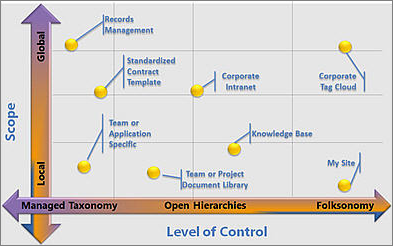
관리되는 메타데이터의 이점
조직의 사이트에서 관리되는 메타데이터를 사용할 경우 몇 가지 이점이 있습니다.
메타데이터의 일관된 사용 관리되는 메타데이터 기능을 SharePoint Server 콘텐츠에 추가되는 메타데이터에 조정 가능한 제어도를 적용할 수 있습니다. 용어 집합 및 관리되는 용어를 사용하면 콘텐츠에 추가할 수 있는 용어 유형에 대한 제어를 설정할 수 있으며 새 용어를 추가할 수 있는 사용자도 제어할 수 있습니다. 또한 키워드 용어 집합을 닫은 것으로 구성하여 엔터프라이즈 키워드를 특정 키워드 목록으로 제한할 수도 있습니다.
사이트 전체에서 동일한 용어를 일관되게 사용하는 경우 메타데이터를 사용하는 강력한 프로세스 또는 솔루션을 더 쉽게 빌드할 수 있습니다. 또한 사이트, 목록 및 라이브러리뿐만 아니라 클라이언트 프로그램뿐만 아니라 사이트 Office 작업하는 사용자 환경을 통해 사이트 사용자가 해당 콘텐츠에 일관된 메타데이터를 쉽게 적용할 수 있습니다.
향상된 콘텐츠 검색성 조직의 사이트 전체에 일관된 메타데이터가 있는 경우 검색을 사용하여 비즈니스 정보 및 데이터에 더 쉽게 액세스합니다. 검색 결과 페이지의 왼쪽에 표시되는 구체화 패널과 같은 새 검색 기능을 사용하면 사용자가 메타데이터를 기반으로 검색 결과를 필터링할 수 있습니다.
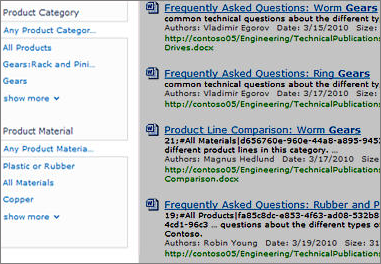
또한 사용자가 특정 메타데이터 필드를 기반으로 정보의 동적 보기를 만들 수 있도록 목록 및 라이브러리에 대한 메타데이터 탐색을 구성할 수 있습니다. 사용자는 폴더 또는 메타데이터 피벗을 통해 라이브러리를 탐색할 수 있으며, 추가 키 필터를 사용하여 결과를 구체화할 수 있습니다.
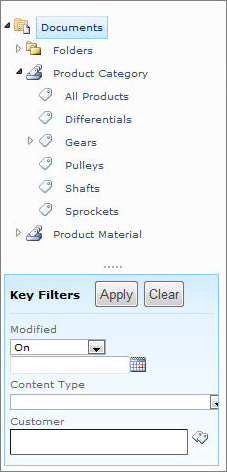
유연성 향상 관리되는 메타데이터 기능을 통해 Term Store 관리자(또는 관리되는 메타데이터를 업데이트할 수 있는 권한이 있는 다른 개인)는 비즈니스 요구에 따라 메타데이터를 유지 관리하고 적응할 수 있습니다. Term Store 관리 도구에서 용어 집합을 쉽게 업데이트할 수 있으며, 해당 용어 집합과 연결된 관리 메타데이터 열을 사용할 수 있는 경우 새 용어 또는 업데이트된 용어를 자동으로 사용할 수 있습니다. 여러 용어를 한 용어로 병합하는 경우 이 약관에 태그가 지정된 콘텐츠가 자동으로 업데이트되어 이 변경 내용을 반영합니다. 개별 용어에 대해 여러 동의어(또는 레이블)를 지정할 수 있습니다. 사이트가 다국어인 경우 개별 용어에 대해 다국어 레이블을 지정할 수도 있습니다.
메타데이터 관리
관리되는 메타데이터 계획 및 구성
조직에서 관리되는 메타데이터 기능을 시작하기 전에 어느 정도의 계획에 참여해야 할 수 있습니다. 필요한 계획의 정도는 메타데이터에 부과하려는 형식 및 제어 정도에 비례합니다.
사용자가 세분화 방법을 개발하는 데 도움이 하려는 경우 사용자에게 항목에 키워드를 추가한 다음 필요한 경우 용어 집합으로 구성할 수 있습니다.
조직에서 관리 용어 집합을 사용하여 공식적으로 미리 정의된 형식의 세분을 구현하려는 경우, 세분화 구조에 관심이 있는 주요 이해 관계자는 사용할 용어 집합 및 용어를 계획하고 개발하기 위해 공동 작업해야 합니다. 이 계획 프로세스에 대한 자세한 내용은 약관 및 용어 집합 계획 을 참조하세요. Managed Metadata Service 애플리케이션을 구성하는 데 대한 자세한 내용은 관리 메타데이터 관리 를 참조하세요.
조직의 주요 이해 관계자가 필요한 용어 집합에 동의한 후 Term Store 관리 도구를 사용하여 용어 집합을 가져오거나 만들고 사용자가 메타데이터 작업을 시작할 때 용어 집합을 관리 및 유지 관리할 수 있습니다. 웹 애플리케이션에 대해 관리되는 메타데이터 서비스 애플리케이션이 구성되어 있으며 사이트 모음 관리자 또는 지정된 용어 저장소 관리자인 경우 사이트 작업 메뉴에서 사이트 설정 클릭한 다음 사이트 관리에서 용어 저장소 관리를 클릭하여 용어 저장소 관리 도구로 이동하면 됩니다.
용어 집합 만들기 및 관리
Term Store 관리 도구는 대부분의 작업을 수행하는 데 사용할 수 있는 트리 컨트롤을 제공합니다. 이 도구에 대한 사용자 역할은 수행할 수 있는 작업을 결정합니다. Term Store 관리 도구에서 작업하려면 팜 관리자, Term Store 관리자 또는 기간 집합에 대해 그룹 관리자 또는 기여자로 지정한 사람일 수 있습니다. 이러한 역할에 대한 자세한 내용은 Managed 메타데이터 역할 을 참조하세요.
계층 구조 내의 항목에 대한 작업을 수행하려면 수정할 Managed Metadata Service 애플리케이션, 그룹, 용어 집합 또는 용어의 이름을 가리 키우고 나타나는 화살표를 클릭한 다음 메뉴를 사용하여 원하는 작업을 선택합니다.
예:
Term Store 관리자인 경우 관리되는 메타데이터 서비스 애플리케이션 내에서 그룹을 만들거나 삭제할 수 있습니다.
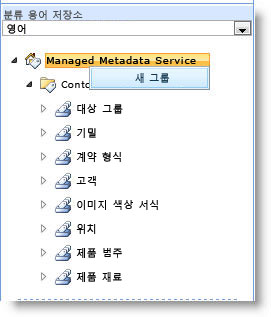
Term Store 관리자 또는 그룹 관리자인 경우 그룹 내에서 용어 집합을 만들거나 가져오거나 삭제할 수 있습니다. 기간 집합 참가자는 새 용어 집합을 만들 수 있습니다.
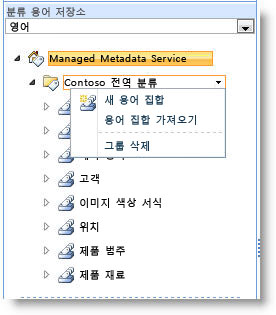
Term Store 관리자, 그룹 관리자 또는 용어 집합 기여자인 경우 선택한 용어 집합을 복사, 이동 또는 삭제할 뿐만 아니라 용어 집합 내에서 용어를 만들거나 다시 사용할 수 있습니다.
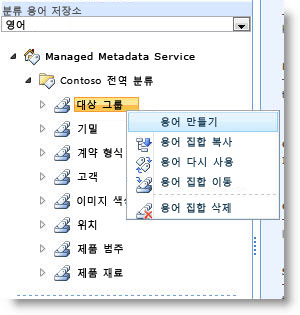
Term Store 관리자, 그룹 관리자 또는 용어 집합 참가자인 경우 용어 집합 내에서 개별 용어를 복사, 재사용, 병합, 사용되지 않습니다. 이동 또는 삭제할 수 있습니다.
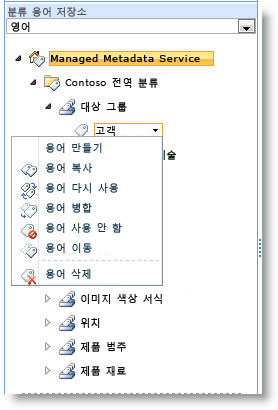
계층 구조의 각 수준에서 Term Store 트리 컨트롤의 오른쪽에 표시되는 속성 창을 사용하여 그룹, 용어 집합 또는 용어에 대한 특정 속성을 구성할 수 있습니다.
예를 들어 용어 집합을 구성하는 경우 속성 창을 사용하여 이름, 설명, 소유자, 연락처 및 이해 관계자와 같은 세부 정보를 지정할 수 있습니다. 용어 집합을 사용자로부터 새 제출에 열거나 닫을지 여부를 지정할 수 있습니다. 용어 집합을 태그 지정에 사용할 수 있도록 하는지 지정할 수도 있습니다. 태그를 지정하기 위해 용어 집합을 사용할 수 없게 선택한 경우 대부분의 사용자에게 표시되지 않습니다. 용어 집합이 아직 개발 중인 경우(예: 태그를 지정하지 못하게 할 수 있도록 선택할 수 있습니다.
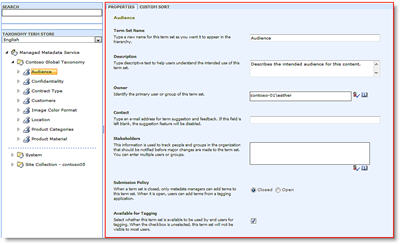
메타데이터 적용
관리되는 용어로 콘텐츠 태그 지정
관리되는 메타데이터 열이 콘텐츠 유형, 목록 또는 라이브러리에 추가된 경우 콘텐츠 소유자는 목록 또는 라이브러리 항목에 대한 속성을 편집한 다음 항목 또는 문서의 속성 편집 양식에서 관련 필드를 업데이트하여 특정 용어 집합에서 관리되는 용어로 콘텐츠를 태그할 수 있습니다. 관리되는 메타데이터 열은 선택기 대화 상자를 시작하는 데 사용할 수 있는 태그 아이콘을 표시하기 때문에 쉽게 식별할 수 있습니다.
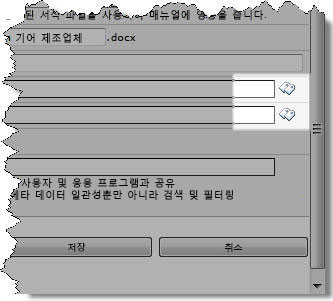
용어 선택을 사용하여 용어 집합의 계층 구조 내에서 용어를 선택할 수 있습니다. 이 기능은 사용할 수 있는 용어에 익숙하지 않은 경우 유용합니다. 용어 집합을 열도록 구성하고 관리되는 메타데이터 열에서 채우기 값을 허용하는 경우 용어 집합에 새 용어를 추가하는 옵션이 있을 수 있습니다. 또는 단순히 용어 집합에 대해 지정된 연락처에 피드백을 보낼 수 있는 옵션이 있을 수 있습니다.
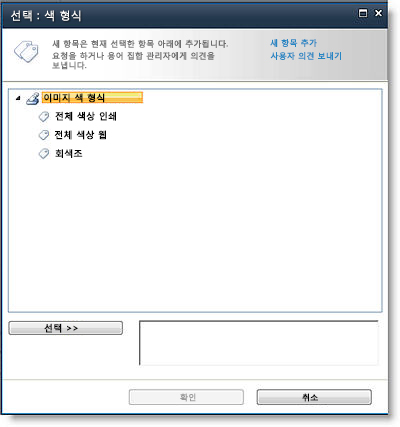
원하는 용어를 입력할 수 있는 경우 입력을 시작하는 용어에 따라 사용 가능한 용어가 자동으로 제안되며 원하는 용어를 선택할 수 있습니다. 용어 집합 이름 및 계층 구조를 나타내는 용어 후 대괄호에 정보가 표시될 수 있습니다. 비슷한 용어 중에서 선택하는 데 도움이 될 수 있습니다.
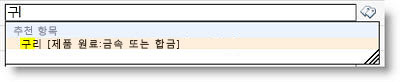
중복 또는 유사한 용어가 제안된 경우 용어 저장소 관리자가 사용자가 적절한 선택을 할 수 있도록 용어에 대해 구성한 설명 텍스트를 볼 수도 있습니다.
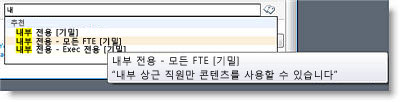
엔터프라이즈 키워드로 콘텐츠 태그 지정
Enterprise 키워드 열이 콘텐츠 유형, 목록 또는 라이브러리에 추가된 경우 콘텐츠 소유자(또는 목록 또는 라이브러리에 대한 기여 사용 권한이 있는 모든 사용자)는 목록 또는 라이브러리 항목에 대한 속성을 편집하고 원하는 키워드를 키워드 필드에 입력하여 사용 가능한 관리되는 용어 또는 키워드로 콘텐츠를 태그할 수 Enterprise 있습니다. 일치 또는 유사한 용어가 있는 경우 제안됩니다. 이를 선택할 수 있습니다. 또는 키워드 용어 집합이 새 용어로 열리도록 구성된 경우 새 키워드를 추가할 수 있습니다. Enterprise 키워드 필드는 다중 값이기 때문에 항목에 여러 키워드를 추가할 수 있습니다.
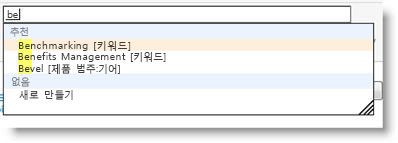
소셜 태그가 있는 콘텐츠 태그 지정
소셜 태그 지정 기능을 사용하도록 설정한 경우 의미 있고 흥미로운 SharePoint 사이트에 콘텐츠를 태그할 수 있습니다. 페이지에 태그를 지정하기 위해 페이지 맨 위에 표시하는 태그 아이콘을 사용할 수 있습니다.
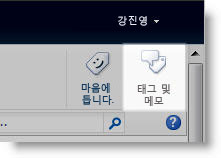
문서에 태그를 지정하거나 항목을 나열하기 위해 리본 리본의 라이브러리 또는 목록 탭에 표시하는 태그 명령을 사용할 수 있습니다.
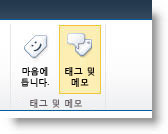
적용할 태그 또는 태그를 입력하기 시작하면 기존 키워드 또는 관리되는 용어에서 선택하거나 키워드 용어 집합이 열려 있는 경우 새 키워드를 추가할 수 있습니다.
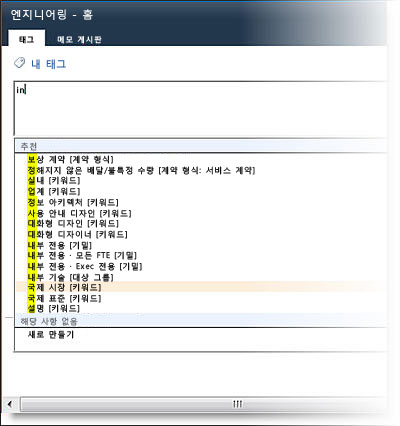
또한 브라우저에 태그 및 메모 도구를 추가하여 다른 인트라넷 또는 인터넷 사이트와 같은 외부 사이트에 SharePoint 태그를 지정하는 옵션이 있습니다. 외부 사이트 태그 지정에 대한 자세한 내용은 내 사이트 시작 을 참조하세요.










